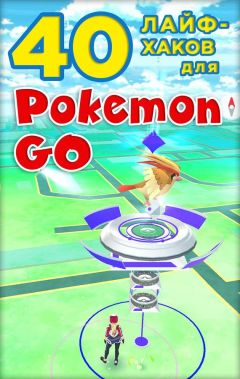Алексей Садовский - Работа на ноутбуке
Проблема заключается в том, что далеко не всегда компания-производитель включает в стандартный комплект поставки Data-кабель[31] (USB или другой). Кроме того, если USB-провод обойдется в $3–5, то за фирменный придется отдать от $10 до 20.
Реже предлагается иной способ подключения – через специальный донгл, подобно КПК. В этом случае вместе с телефоном поставляется донгл, а также специальный кабель, с помощью которого он подсоединяется к компьютеру. Через него, кстати, можно производить подзарядку мобильного телефона.
Если у вас есть силы и желание решить проблему с приобретением Data-кабеля, то далее вы столкнетесь с еще одной задачей, а именно с фирменным программным обеспечением. Дело в том, что мобильные телефоны для компьютера не являются чем-то вроде flash-карты с расширенной функциональностью или цифрового фотоаппарата. Сотовый телефон – отдельное устройство, для работы с которым необходимы специальные драйверы.
Чаще всего драйверы определяют телефон как модем, что, впрочем, неудивительно: современные модели поддерживают GPRS-соединение с Интернетом, что и делает их своеобразными модемами.
Драйверы могут прилагаться на компакт-диске к комплекту поставки телефона или распространяться через Интернет. После их установки вам потребуется фирменная программа, обычно универсальная для всех телефонов одного производителя.
В некоторых случаях такие программы могут оказаться платными! К примеру, это касается недорогих телефонов Motorola: для синхронизации с компьютером они, как правило, оснащаются обычным разъемом miniUSB (при этом сам кабель в комплект не входит, как и фирменное ПО). Когда дело доходит непосредственно до подключения, вдруг выясняется, что за программу, размещенную на официальном сайте, придется заплатить, иначе скачать ее не удастся.
Напротив, Nokia совершенно бесплатно распространяет через Интернет и на компакт-дисках при поставке аппаратов свое приложение PC Suite. Так поступают и многие другие производители.
Описывать способы настройки телефона при подключении к компьютеру (в частности, к ноутбуку) особого смысла нет. Дело в том, что они могут отличаться даже между телефонами разных линеек от одного производителя.
Например, в одном случае вы подключаете телефон к компьютеру, вставляете диск, выбираете пункт Установить драйвер и фирменное программное обеспечение. Во втором – придется искать драйвер в Интернете, самостоятельно его устанавливать и только потом ставить ПО. Кроме того, интерфейс у приложений для работы с мобильными телефонами различный.
Кстати, в качестве неоспоримого плюса проводного способа подключения можно отметить возможность «перепрошивки» аппарата. В случае использования устройсва Card-Reader или беспроводного соединения сделать это не удастся.
Зачем «перепрошивать» телефон? Обычно последние версии программного обеспечения предоставляют новые возможности работы аппарата. Кроме того, некоторые из них переделываются энтузиастами, благодаря чему с помощью «перепрошивки» можно значительно расширить стандартную функциональность мобильного телефона. Правда, «перепрошивая» сотовый, необходимо осознавать всю ответственность за подобные действия, ведь после этого телефон, скорее всего, не будет подлежать гарантийному обслуживанию.
Владельцев ноутбуков, как правило, интересует возможность записать с мобильного телефона на компьютер несколько файлов или наоборот. Для этого лучше всего подходит беспроводное соединение.
Беспроводное подключениеЕсли сравнивать проводное и беспроводное соединение, то последнее имеет несколько преимуществ. Во-первых, вам не потребуется дополнительное ПО для вашего телефона – практически все устройства, работающие в беспроводных сетях, распознаются друг другом. Во-вторых, современные ноутбуки в основном поддерживают многие беспроводные стандарты.
Есть два типа беспроводных соединений для мобильных телефонов: инфракрасный порт и Bluetooth. Описывать процесс синхронизации по инфракрасному порту особого смысла нет. Этот способ передачи данных уходит в прошлое. Сегодня далеко не все ноутбуки оснащаются им, найти его USB-версию довольно сложно. Кроме того, в настоящее время производители телефонов отдают приоритеты Bluetooth, обладающему рядом преимуществ (работает на большем расстоянии, не требует нахождения устройств в пределах прямой видимости). Если ранее им оснащались в основном бизнес-модели, то сегодня «синий зуб» можно встретить в решениях средней ценовой категории.
Примечание
В последнее время ряд производителей оснащают бизнес-телефоны еще и модулем для работы с Wi-Fi. Wi-Fi – это беспроводная локальная сеть, служащая для обмена данными между компьютерами и другими устройствами, поддерживающими ее. Она обладает большим радиусом действия, нежели Bluetooth, а также обеспечивает более высокую скорость передачи данных. Однако ее работа требует много энергии, поэтому только флагманские мобильные аппараты обладают такой поддержкой.
Настройка подключения по Bluetooth происходит следующим образом. Перед началом работы требуется активизация соответствующих портов на обоих устройствах. Меню активизации Bluetooth-адаптера в телефоне обычно расположено рядом с аналогичным пунктом для инфракрасного порта (если таковой присутствует в телефоне).
Использование Bluetooth-модуля для персонального компьютера предполагает установку собственного драйвера, так как на уровне операционной системы соединение по радиоканалу (а именно его и эксплуатирует Bluetooth-интерфейс) пока не поддерживается. Вместе с драйвером обычно поставляется управляющая программа, которая позволяет реализовать различные функции (или как минимум участвует в их реализации): присоединение телефонов, передачу файлов, доступ к локальным сетям, синхронизацию с устройством и т. д. Этот драйвер отвечает также за включение Bluetooth-модуля ноутбука.
После того как Bluetooth-модули на обоих устройствах активизированы, подсоединенный к компьютеру должен дать команду на поиск новых Bluetooth-устройств. Как именно это сделать в меню – говорится в документации. После того как произведенное Bluetooth-модулем компьютера сканирование (оно занимает несколько десятков секунд) обнаружит адаптер телефона, программа предложит установить связь (рис. 15.2).
Рис. 15.2. Выбор доступных Bluetooth-устройств
Внешний вид появившегося меню зависит от реализации программы, управляющей Bluetooth-адаптером компьютера.
В любом случае перед установкой связи оба устройства – и компьютер и телефон – запросят у вас PIN-код. Не путайте его с PIN-кодом SIM-карты, установленной в телефоне: эти коды не имеют никакого отношения друг к другу! В качестве PIN-кода пользователь может задать произвольную последовательность цифр, которая должна обязательно совпадать на обоих устройствах. Дальнейшие действия по установке связи компьютер и телефон выполнят самостоятельно.
PIN-код защищает устройства от несанкционированного подключения. Вас едва ли обрадует использование вашего телефона, скажем, для доступа к интернет-ресурсам посторонним человеком, который находится на расстоянии пары десятков метров и подключает по Bluetooth-каналу к вашему аппарату свой ноутбук или КПК.
После того как подключение установлено, и телефон, и компьютер сохраняют данные о нем в собственной памяти. Записи об установленных соединениях находятся в разделе меню Paired (на русский язык это переводится как «сопряженные приборы»). Соответствующие записи могут быть удалены из этого раздела только вручную. Такие данные нужны, чтобы в дальнейшем соединение между устройствами осуществлялось быстрее.
Обычно параметры Bluetooth-модулей (как телефонов, так и компьютеров) настроены таким образом, что PIN-код приходится вводить при установке соединения даже предварительно спаренных устройств. Однако эту операцию можно упростить, ведь при первом соединении код уже задавался. Знакомым устройствам можно разрешить признавать друг друга своими по умолчанию. Некий аналог PIN-кода при этом все равно используется, но генерируется он автоматически, а обмениваются им без участия пользователей.
Bluetooth-соединение более устойчиво, чем инфракрасное. Для его работы не требуется прямой видимости между устройствами – они могут находиться друг от друга в нескольких метрах. Вообще, стандарт интерфейса позволяет удалять устройства на расстояние до ста метров, но большая часть используемых сегодня адаптеров может устанавливать связь лишь на отрезке до 10 метров. Соединенные по Bluetooth-каналу устройства могут произвольным образом перемещаться относительно друг друга. Это позволяет, например, компьютеру подключаться к телефону, который лежит в портфеле в дальнем углу комнаты или, например, находится в кармане или на ремне владельца.
У интерфейса Bluetooth есть всего один недостаток: работа радиопередатчиков весьма быстро истощает батареи мобильных устройств. Поэтому при использовании GPRS-соединения телефон лучше подключать к внешнему источнику питания (если, конечно, такая возможность в данный момент имеется).